Ultimativ guide til iPhone-låseskærm med meddelelse
iPhone-låseskærmen har bestemt ændret sig meget i løbet af de sidste par opdateringer af iOS. Ikke kun det giver en ekstra sikkerhed til enheden, men med iPhone-låseskærmsmeddelelser kan vi også spare vores tid og indsats. Med introduktionen af iOS 11 kan vi også se en ændring i iPhone-låseskærmen med meddelelser. For at hjælpe dig med at få mest muligt ud af meddelelser om låseskærmen iPhone, har vi lavet denne ultimative guide. Læs videre og kend alle mulige ting, du kan gøre med iPhone-meddelelseslåseskærmen.
Del 1: Hvordan bruger man iPhone-låseskærmsmeddelelser?
Når det kommer til iPhone-låseskærm med meddelelser, er der så mange ting, du kan gøre. For eksempel er her en håndfuld ting, du kan gøre med iPhone-låseskærmsmeddelelser.
Svar hurtigt på beskeder
Hvis du ikke bruger denne iPhone-meddelelseslåseskærmfunktion, går du helt sikkert glip af noget. Du ved måske allerede, at du kan få en forhåndsvisning af beskeder på din startskærm. Du skal blot trykke længe på den (eller 3D Touch) for at interagere med den. Herfra kan du svare på dine beskeder uden at låse din enhed op.
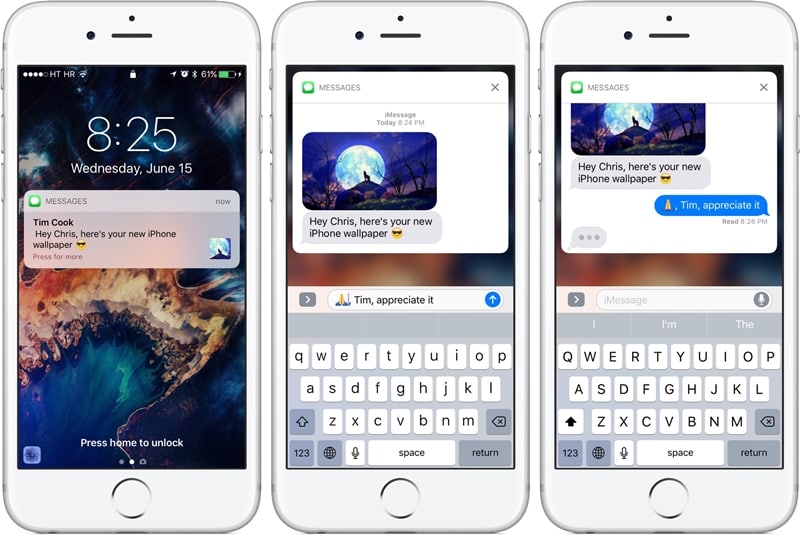
Interager med apps uden at låse din telefon op
Ikke kun dine beskeder, du kan også interagere med andre apps lige fra låseskærmens meddelelser iPhone. Efter at have fået en liste over meddelelser, kan du blot trykke på knappen ‘x’ for at lukke dem.
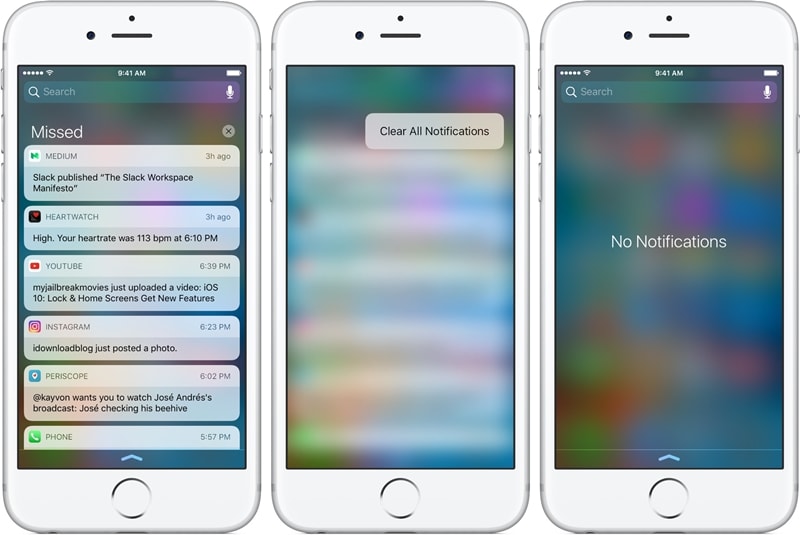
Men hvis du vil vide mere, skal du bare trykke længe på notifikationen. For eksempel, hvis du har fået en notifikation om en e-mail, så kan du få forskellige muligheder blot ved at trykke længe på den.
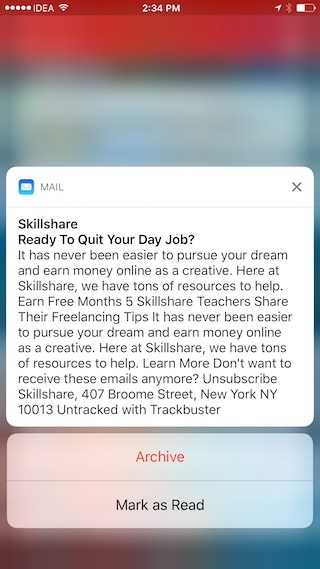
Søg efter noget
Udover at interagere med widgets og apps, kan du også søge efter noget på din enhed, og det også uden at låse den op. Du skal blot trykke på søgefeltet for at få det til at fungere.
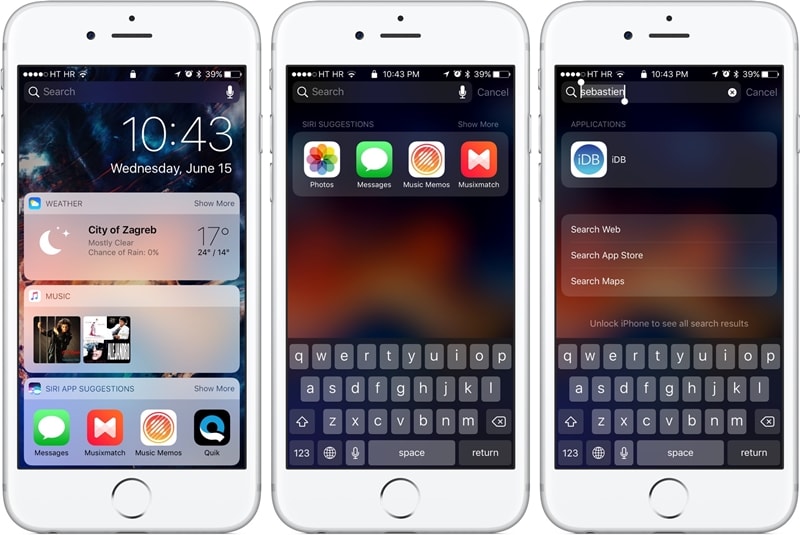
Del 2: Sådan slukker du meddelelser på iPhone-låseskærmen?
Nogle gange kan folk få adgang til vores private oplysninger blot ved at se på vores meddelelser. På denne måde kan de få læst dine vigtige oplysninger og det også uden at låse din enhed op. Ved blot at besøge din enheds indstillinger kan du tilpasse iPhone-låseskærmen med meddelelser. På denne måde kan du slå meddelelser om iPhone-låseskærmen til eller fra for de apps, du vælger.
1. Lås din enhed op, og gå til dens Indstillinger > Meddelelser for at få adgang til alle funktioner relateret til dens underretninger.
2. Herfra kan du se en liste over alle de apps, der kan få adgang til notifikationer.
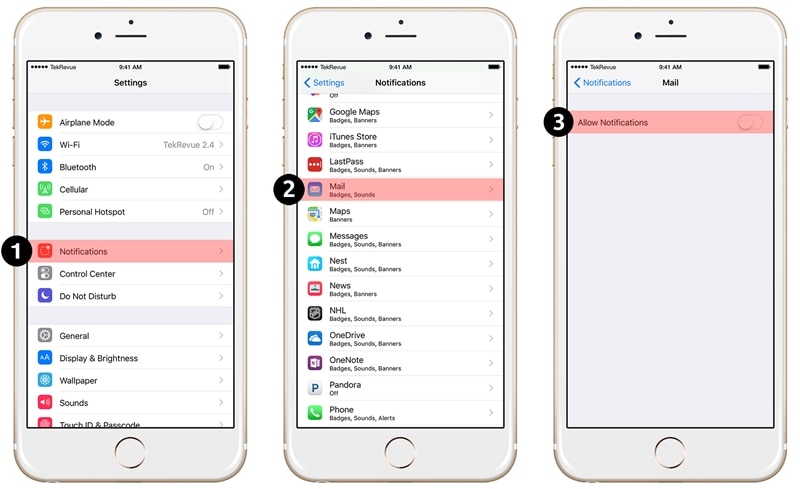
3. Tryk blot på den app du ønsker (Mail, Besked, Fotos, iTunes osv.).
4. Herfra skal du deaktivere muligheden for ‘Tillad notifikation’ for helt at slukke for notifikationerne for appen.
5. Hvis du blot ønsker at slå meddelelser fra på låseskærmen, så sluk muligheden for ‘Vis på låseskærm’.
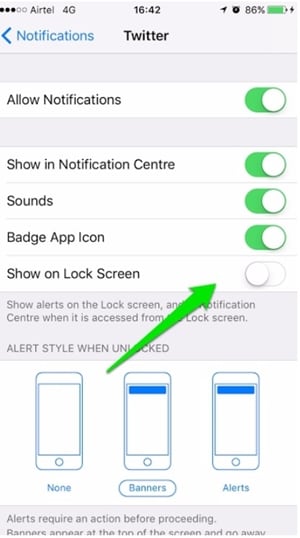
Udover det er der også et par andre muligheder, som du enten kan aktivere eller deaktivere for at tilpasse din iPhone-låseskærmsmeddelelser.
Del 3: Hvordan deaktiverer man notifikationsvisning på iPhone-låseskærmen?
Meddelelsesvisningen kan bruges til at se tidligere meddelelser på enheden uden at låse den op. Det er overflødigt at sige, at de fleste af brugerne ikke kan lide at inkludere denne iPhone-meddelelseslåseskærmfunktion. Følg disse trin for at deaktivere meddelelsesvisningen af meddelelser på iPhone-låseskærmen:
1. For det første, lås din enhed op og kom til dens Indstillinger > Touch ID & Adgangskode mulighed.
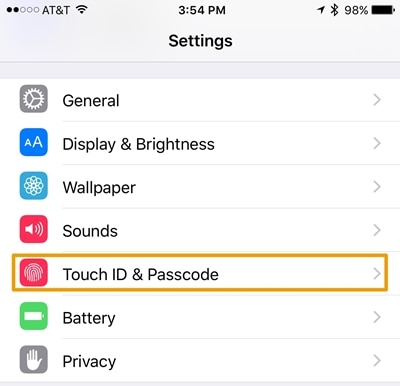
2. Du skal angive adgangskoden eller dit fingeraftryk for at få adgang til disse indstillinger.
3. Dette vil give en liste over funktioner relateret til din adgangskode. Gå til sektionen ‘Tillad adgang, når låst’.

4. Herfra skal du sørge for, at muligheden for ‘Meddelelsesvisning’ er slået fra.
Efter at have slået indstillingen fra, kan du afslutte fra indstillingsgrænsefladen. På denne måde vil din enhed ikke vise meddelelsesvisningen.
Del 4: Ændringer på meddelelser om iPhone-låseskærm på iOS 11
Med den nye opdatering af iOS 11 kan vi også se en drastisk ændring i meddelelserne om iPhone-låseskærmen. Da iPhone-låseskærmen med meddelelser er blevet integreret i én, bliver det ret nemmere for brugerne at få adgang til den.
Få adgang til iPhone-meddelelseslåseskærmen på iOS 11
Nogle mennesker synes, det er lidt vanskeligt at få adgang til låseskærmsmeddelelserne iPhone efter iOS 11-opdateringen. I stedet for at skubbe skærmen fra toppen, skal du stryge den fra midten. Ved at stryge den fra bunden får du muligvis dens kontrolcenter.
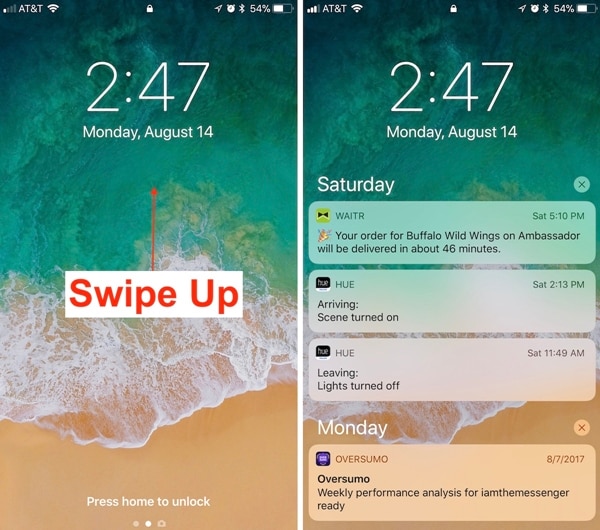
Du skal blot stryge op fra midten af skærmen for at få en liste over alle notifikationerne. Nu kan du skubbe dem for at få adgang til de gamle meddelelser.
Ikke desto mindre kan du stryge fra toppen for at få adgang til forsiden.
Stryg til venstre eller højre
Dette er uden tvivl en af de mest tydelige nye funktioner på iPhone-meddelelseslåseskærmen i iOS 11. Nu kan du stryge til venstre eller højre for at få adgang til forskellige funktioner. Ved at stryge til venstre kan du få adgang til kameraet på din enhed, og ved at stryge til højre kan du få adgang til din Today View.
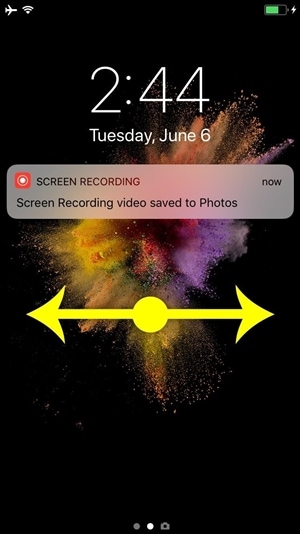
Hvis du vil klikke på billeder med det samme, skal du blot stryge til venstre på låseskærmen. Dette vil starte kameraet på din enhed, så du kan klikke på billeder på farten. På samme måde kan du få adgang til din Today View ved at stryge til højre. Dette inkluderer vitale data fra apps og widgets, som din smartphone antager er vigtige for dig i forhold til dagen.
Vi håber, at du efter at have fulgt denne vejledning vil være i stand til at få dybdegående information om iPhone-låseskærm med meddelelser. Udover alle de grundlæggende ting, du kan gøre på låseskærmen, har vi også givet nemme måder at tilpasse den på. Desuden er der så mange ting, du kan gøre med iOS 11 iPhone-låseskærmsmeddelelserne. Mens de fleste af brugerne elskede funktionen, er nogle ret tøvende med dens anvendelse. Hvad er din holdning til dette? Fortæl os om det i kommentarerne.
Seneste Artikler